Pop-up calendarios y calculadoras en Quicken 2013 o 2014
Quicken 2013 y 2014 proporcionar un pop-up de calendario en cualquier momento que se mueve el cursor de selección de un campo de fecha. Para llegar al calendario, haga clic en el botón que aparece en el extremo derecho del campo Fecha. Quicken muestra un calendario del mes en curso.
Todo lo que tienes que hacer es seleccionar el día que desee como la fecha. (Si usted quiere ver un calendario para un mes diferente, haga clic en el lt; lt; y >> botones.)
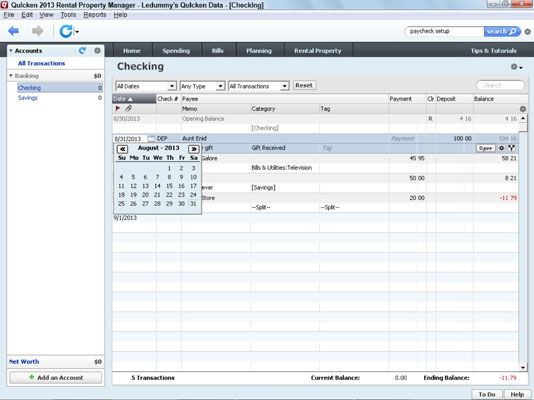
Quicken también proporciona un pop-up calculadora en cualquier momento que se mueve el cursor de selección a un campo Cantidad. Para llegar a la calculadora, haga clic en el botón que aparece en el extremo derecho del campo Cantidad.
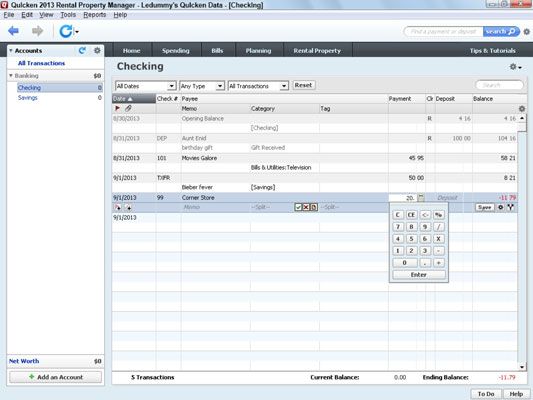
Quicken muestra una calculadora como la que se muestra cuando se elige el comando Herramientas-Calculadora. Este bebé funciona como una calculadora de mano regular. Basta con escribir la matemática que desea realizar. Quicken muestra el resultado del cálculo en el campo Cantidad.
| Nombre de clave | Operación |
|---|---|
| / (Barra) | División |
| X | Multiplicación |
| - (menos) | Resta |
| + (más) | Adición |
| . (período) | Indica el punto decimal |
| % | Indica que el número que acaba de escribir es un porcentaje y se debe convertir en un valor decimal |
| = (Signo igual) | Calcula la cantidad y elimina la calculadora emergente |
| lt; - | Elimina o borra, el último dígito que entraron |
| CE | Borra el último número introducido en la calculadora |
| C | Borra el campo Cantidad |
| MC | Borra la memoria de la calculadora |
| SR | Introduce el número almacenado en la memoria de la calculadora |
| SRA | Almacena el valor mostrado en la memoria de la calculadora |
Si escribe un número en el campo Cantidad y escriba cualquiera de las teclas de operando matemáticas (+, -, /, *), estallidos Quicken abrir la calculadora para continuar el cálculo. Usted no tiene que hacer clic en el botón de la calculadora primero.



